Cách làm mờ hình ảnh bằng các công cụ trực tuyến và ứng dụng di động cho mọi thiết bị
Đi du lịch hoặc dịp đặc biệt sẽ cho bạn những bức ảnh đáng nhớ. Nhưng khi một hình ảnh đẹp bị mờ, bạn cảm thấy thất vọng vì không thể chia sẻ lên mạng xã hội. Đừng lo lắng vì có nhiều công cụ khác nhau có thể lưu và làm mờ hình ảnh. Cho dù bạn là người mới học chụp ảnh hình ảnh hay người mới làm quen, trong bài đăng này, bạn sẽ tìm hiểu các bước chi tiết về cách làm mờ hình ảnh với chín công cụ hiệu quả. Hãy xem công cụ nào hiệu quả nhất để làm mờ hình ảnh.
Danh sách Hướng dẫn
5 phương pháp chi tiết để làm mờ hình ảnh trực tuyến miễn phí Cách làm mờ hình ảnh bằng Photoshop chuyên nghiệp 3 ứng dụng dễ sử dụng để làm mờ hình ảnh Câu hỏi thường gặp về Cách làm mờ hình ảnh5 phương pháp chi tiết để làm mờ hình ảnh trực tuyến miễn phí
Khi bạn tìm kiếm các công cụ trực tuyến, bạn sẽ thấy các kết quả có thể giúp bạn làm mờ hình ảnh. Chủ yếu, các công cụ trực tuyến này chỉ cung cấp các phiên bản dùng thử miễn phí và chúng có thể giúp bạn mua các phiên bản chuyên nghiệp đắt tiền. Năm công cụ trực tuyến dưới đây là một số chương trình miễn phí để bạn có thể thử cách làm mờ hình ảnh mà không phải trả nhiều tiền.
AnyRec AI Image Upscaler
Công cụ đầu tiên bạn có thể sử dụng là AnyRec AI Image Upscaler. Nó có công nghệ AI mới nhất sẽ tự động giúp làm mờ hình ảnh. Nó nâng cao hình ảnh theo cách nâng cao mà không làm biến dạng hình ảnh được nâng cấp tiềm năng. Vì vậy, AnyRec AI Image Upscaler là cách tốt nhất để làm mờ hình ảnh không giới hạn mà không cần trả phí hoặc đăng ký.
Đặc trưng:
◆ Người dùng có thể dễ dàng điều hướng và chỉnh sửa ảnh thông qua giao diện của công cụ trực tuyến.
◆ Cho phép bạn phóng to và nâng cấp ảnh lên đến độ phóng đại ảnh 800%.
◆ Quản lý để tự động phát hiện và sửa các phần bị mờ của hình ảnh với nhiều chi tiết hơn.
◆ Khôi phục các chi tiết hình ảnh quan trọng như kết cấu, màu sắc và pixel.
Cách làm mờ hình ảnh với AnyRec AI Image Upscaler:
Bước 1.Truy cập trang web chính thức của AnyRec AI Image Upscaler. Khi ở trên trang web, hãy nhấp vào nút "Tải ảnh lên" và duyệt qua hình ảnh bạn muốn chỉnh sửa. Nhấp vào nút "Mở" để tải hình ảnh lên trình chỉnh sửa ảnh.

Bước 2.Sau khi tải ảnh lên thành công, hãy chọn tỷ lệ phần trăm "Phóng đại" mà bạn muốn áp dụng cho ảnh của mình. Di chuyển chuột xung quanh hình ảnh gốc ở phần bên phải và xem kết quả nâng cao ở phần bên trái.

Bước 3.Sau khi hài lòng với kết quả, hãy nhấp vào nút "Lưu" để xử lý các thay đổi. Sau đó, bạn sẽ thấy hình ảnh nâng cao được tự động tải xuống thiết bị của bạn. Bấm vào nó và xem. Chia sẻ hình ảnh nâng cao lên các tài khoản truyền thông xã hội của bạn.

VanceAI Image Sharpener
Trình tăng cường hình ảnh trực tuyến này là một cách tuyệt vời để làm mờ hình ảnh. Giao diện đơn giản của nó cung cấp một vài cú nhấp chuột đặc biệt nhưng cho phép bạn nâng cao hình ảnh của mình một cách chuyên nghiệp mà không phức tạp. Phần tốt nhất của VanceAI Image Sharpener là nó cũng cho phép bạn làm sắc nét ảnh hàng loạt chỉ trong một lần.
Cách làm mờ hình ảnh với VancAI Image Sharpener:
Bước 1.Tìm kiếm công cụ trực tuyến trên trình duyệt của bạn. Khi ở trên trang web VanceAI, hãy nhấp vào nút "Tải hình ảnh lên" và chọn ảnh bạn muốn nâng cao. Sau khi tải lên thành công, trang web sẽ chuyển bạn đến trang Biên tập.
Bước 2.Bạn có thể khử nhiễu hoặc làm sắc nét hình ảnh theo cách thủ công từ các công cụ bên trái. Hoặc, nếu bạn không chắc chắn về cách làm mờ hình ảnh, hãy nhấp vào nút "Thông số tự động" để nâng cao hình ảnh tự động. Bạn cũng có thể sử dụng các tính năng chỉnh sửa khác, chẳng hạn như "Mở rộng không mất dữ liệu, Nâng cao chất lượng", v.v.
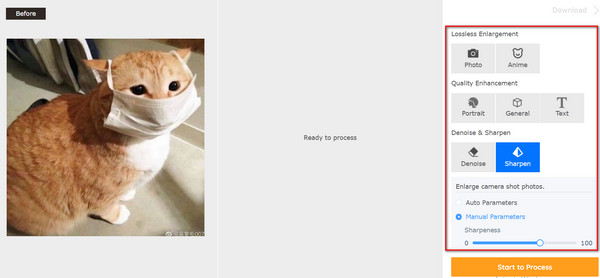
Bước 3.Sau khi chỉnh sửa, nhấp vào nút "Bắt đầu xử lý". Công cụ trực tuyến sẽ hiển thị cho bạn kết quả cạnh ảnh gốc. Bạn sẽ thấy sự khác biệt ngay tại chỗ. Bạn có thể lưu ảnh nâng cao bằng cách nhấp vào nút "Tải xuống hình ảnh".
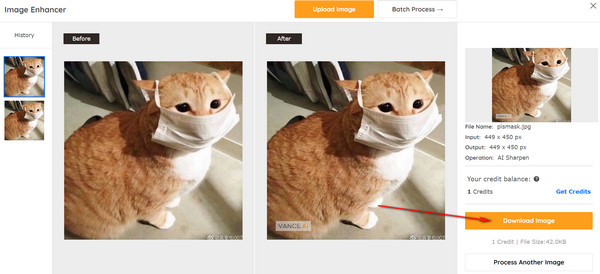
Công cụ chuyển đổi ảnh trực tuyến
Điều này trực tuyến không giống như các trình chỉnh sửa hình ảnh khác. Online Photo Converter là một trình chỉnh sửa đơn giản cho phép bạn làm sắc nét hình ảnh của mình với một vài tính năng. Mặc dù bạn không thể xem bản xem trước cho hình ảnh tải lên và đầu ra, nhưng ban đầu nó sẽ cải thiện hàng loạt ảnh mà không gặp bất kỳ sự cố nào.
Cách làm mờ hình ảnh bằng Trình chuyển đổi ảnh trực tuyến:
Bước 1.Đi tới Trình chuyển đổi ảnh trực tuyến và nhấp vào nút "Chọn tệp". Bạn cũng có thể kéo và thả hình ảnh từ thư mục của mình vào trang web.
Bước 2.Khi bạn thấy tên tệp trong "Tệp đã tải lên", hãy nhấp vào nút "Chỉnh sửa ảnh và giảm nhiễu". Bạn cũng có thể chọn chất lượng theo chất lượng JPEG và PNG.
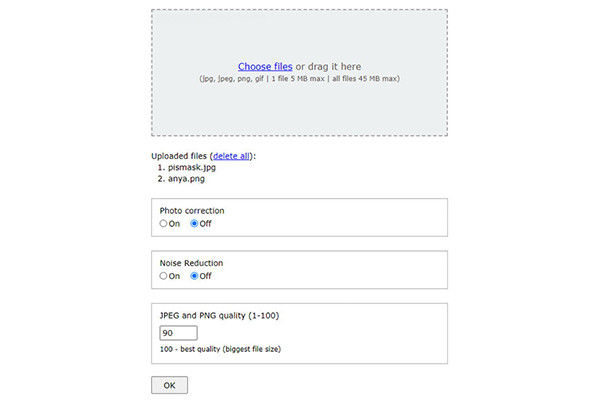
Bước 3.Sau khi hoàn tất, hãy nhấp vào nút "OK" để xác nhận thay đổi. Bạn sẽ được chuyển đến một trang khác của Trình chuyển đổi ảnh trực tuyến. Nhấp vào nút "Tải xuống" và bạn sẽ nhận được một thư mục nén chứa các hình ảnh không bị mờ.

Pixelied
Pixelied là một chương trình trực tuyến để làm mờ hình ảnh với các tính năng chuyên nghiệp. Nó cung cấp nhiều công cụ để chỉnh sửa hình ảnh, chẳng hạn như các điều chỉnh cơ bản về độ sáng, độ tương phản, độ rung và độ sắc nét. Hơn nữa, trình chỉnh sửa hình ảnh trực tuyến cho phép bạn thêm các yếu tố, bao gồm văn bản, hình dạng, v.v.
Cách làm mờ hình ảnh với Pixelied:
Bước 1.Truy cập trang web Pixelied và nhấp vào nút "Tải lên hình ảnh của bạn". Khi bạn đã tải lên thành công bức ảnh mong muốn, các tính năng chỉnh sửa sẽ xuất hiện.
Bước 2.Di chuyển các thông số điều chỉnh cần thiết trên tính năng "Hiệu ứng & Bộ lọc" để làm mờ hình ảnh. Bạn cũng có thể sử dụng các tính năng khác như Hiệu ứng làm mờ, Hạt phim, Hình ảnh màu và Chế độ nâng cao.
Bước 3.Sau khi chỉnh sửa xong, hãy nhấp vào nút "Tải xuống" ở phần trên cùng bên phải của trang web. Bạn có thể lưu đầu ra sang định dạng khác như JPG, PNG, WEBP, v.v. Bạn cũng cần chọn kích thước phù hợp tối đa 5x. Sau đó, nhấp vào nút "Tải xuống".
Raw.Pics.IO
Nếu bạn muốn chỉnh sửa thủ công, hãy bỏ làm mờ và nâng cao hình ảnh từ thiết bị của bạn, công cụ này phù hợp với bạn. Nó cho phép bạn chỉnh sửa hình ảnh ở các định dạng khác nhau, bao gồm CRW, PDF, CR2, PEF, v.v. Nó cũng hỗ trợ chỉnh sửa hình ảnh hàng loạt, nơi bạn có thể làm mờ nhiều hình ảnh trong một lần. Công cụ trực tuyến sẽ sẵn lòng giúp bạn chia sẻ ảnh đã chỉnh sửa trực tiếp lên Facebook, Pinterest và các tài khoản khác.
Cách làm mờ hình ảnh bằng Raw.Pics.IO:
Bước 1.Nhấp vào nút "Bắt đầu" từ giao diện chính của công cụ trực tuyến. Kéo và thả tệp hình ảnh hoặc nhấp vào nút "Mở tệp từ máy tính" để tải lên.
Bước 2.Từ các tính năng ở phía bên trái màn hình của bạn, hãy nhấp vào nút "Chỉnh sửa". Bạn có thể bắt đầu làm mờ hình ảnh bằng cách nhấp vào nút "Làm sắc nét", dập nổi và đảo ngược. Các tùy chọn khác bao gồm thang độ xám, màu nâu đỏ, độ sáng và độ tương phản.
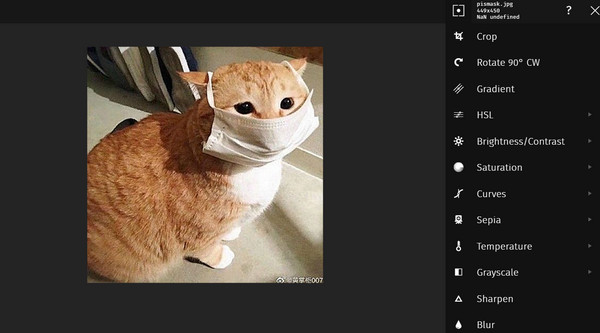
Bước 3.Sau khi chỉnh sửa xong, hãy nhấp vào nút "Lưu đã chọn" từ menu phần bên trái. Đổi tên và thay đổi dữ liệu của hình ảnh như định dạng, chất lượng và kích thước. Nhấp vào nút "Lưu" để xác nhận thay đổi.
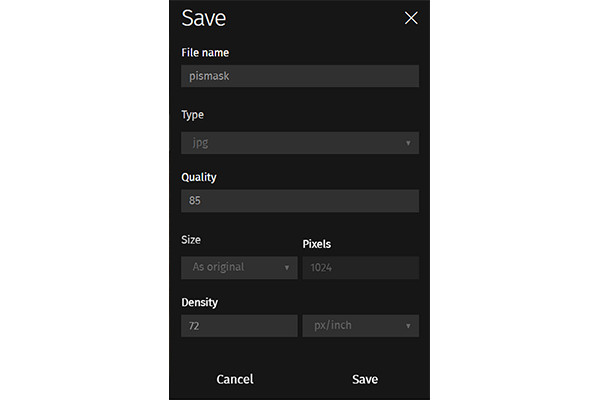
Cách làm mờ hình ảnh bằng Photoshop chuyên nghiệp
Nếu một số công cụ không bắt kịp với hình ảnh được nâng cao hoàn hảo mà bạn đang tìm kiếm, tốt nhất là bạn nên làm mờ hình ảnh bằng Adobe Photoshop. Nó được nhiều người dùng chuyên nghiệp biết đến vì nó cung cấp một trình chỉnh sửa ảnh mạnh mẽ với các tính năng cần thiết. Với chức năng rộng rãi, bạn nhanh chóng sửa ảnh trong khi nó cũng cho phép bạn tạo đồ họa, tranh vẽ, tác phẩm nghệ thuật 3D và nâng cấp độ phân giải. Phần mềm cung cấp phiên bản dùng thử miễn phí để thử một số tính năng mạnh mẽ của nó, nhưng đây cũng là một khoản đầu tư tốt nếu bạn cần chụp ảnh. Nếu bạn không chắc chắn và lo lắng về giao diện của Photoshop, bài đăng này sẽ cung cấp cho bạn các bước chi tiết và dễ dàng về cách làm mờ hình ảnh bằng Adobe Photoshop.
Bước 1.Tải xuống Adobe Photoshop và khởi chạy nó trên thiết bị của bạn. Mở tập tin hình ảnh mong muốn mà bạn muốn chỉnh sửa. Sau đó, nhấp vào nút "Bộ lọc" ở menu trên cùng để mở danh sách thả xuống.
Bước 2.Nhấp vào nút "Làm sắc nét", sau đó nhấp vào nút "Giảm rung" từ danh sách thả xuống phụ. Photoshop sẽ tự động phân tích hình ảnh có những phần bị mờ và áp dụng các hiệu chỉnh thích hợp cho toàn bộ bức ảnh để làm mờ hình ảnh.
Bước 3.Sau đó, nhấp vào nút "Tệp", sau đó nhấp vào nút "Lưu". Bạn luôn có thể thử nghiệm với bảng "Nâng cao" cho hộp thoại "Giảm rung".
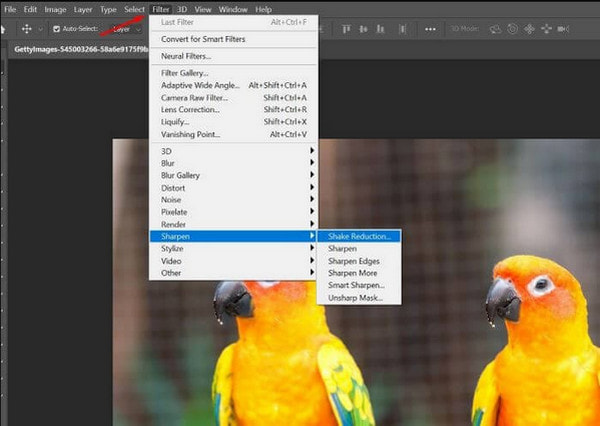
3 ứng dụng dễ sử dụng để làm mờ hình ảnh
Giả sử bạn muốn học cách làm mờ hình ảnh trên điện thoại thông minh của mình. Nhiều ứng dụng khác nhau có thể giúp bạn mà không cần hướng dẫn phức tạp. Đọc thêm về các ứng dụng tốt nhất và dễ tiếp cận nhất để làm mờ hình ảnh.
Lensa: Photo / Pictures Editor
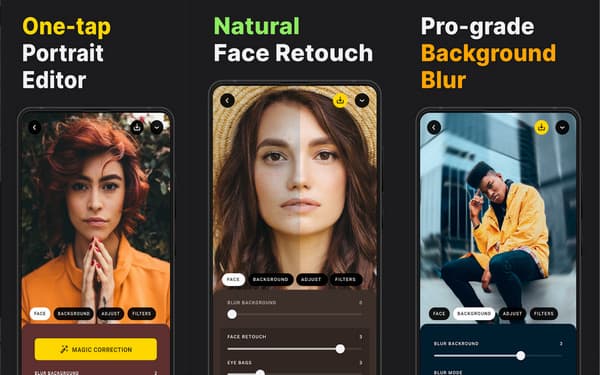
Chỉnh sửa ảnh là một trong những tính năng chính của Lensa. Nó giúp người dùng áp dụng các bộ lọc và hiệu ứng cho các bức ảnh nghệ thuật và chụp bằng máy ảnh của họ. Giao diện đơn giản của nó thu hút bạn sử dụng các chức năng của nó, chẳng hạn như xóa nền thông qua các hiệu ứng mờ, tinh chỉnh da và các công cụ chỉnh sửa cơ bản. Bạn chỉ cần tải xuống và tải ảnh lên để làm mờ ảnh. Bạn có thể sử dụng các bộ điều chỉnh độ sắc nét, độ sáng và độ tương phản để có được hình ảnh hoàn hảo.
Đặc trưng:
◆ Tăng cường toàn bộ hình ảnh thông qua các công cụ chỉnh sửa khác nhau.
◆ Cung cấp các hiệu ứng đặc biệt như bộ lọc ảnh và trình chỉnh sửa khuyết điểm.
◆ Nâng cấp ảnh bằng Dụng cụ chỉnh sửa mắt để tạo đường viền tuyệt vời.
◆ Ứng dụng miễn phí để thỏa sức chỉnh sửa ảnh trên các thiết bị Android và iOS.
PhotoDirector - Trình chỉnh sửa ảnh
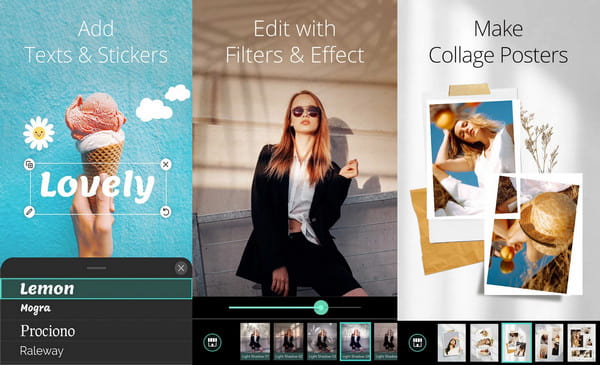
Nếu bạn muốn làm mờ hình ảnh và áp dụng các bộ lọc, PhotoDirector là một ứng dụng tuyệt vời. Nó cho thấy bạn có nhiều hơn một hình ảnh không bị mờ bằng cách cung cấp cho bạn các hiệu ứng do Ai hỗ trợ. Nó cũng cho phép bạn thay đổi nền của hình ảnh bằng cách áp dụng các hiệu ứng mờ hoặc các hình ảnh khác. Với các ưu đãi phong phú, các tính năng chính khác của PhotoDirector có thể được hoàn tác khi bạn mua phiên bản cao cấp của nó.
Đặc trưng:
◆ Cho phép thay thế nền bầu trời bằng các nền thẩm mỹ trông tự nhiên.
◆ Cung cấp cho người dùng thêm lớp phủ động để làm cho hình ảnh tĩnh chuyển động.
◆ Cung cấp các tính năng khác, bao gồm Tia sáng, Cân bằng trắng và Bàn chải ma thuật.
◆ Tự động phát hiện đường viền của các đối tượng trong ảnh để cắt.
EnhanceFox
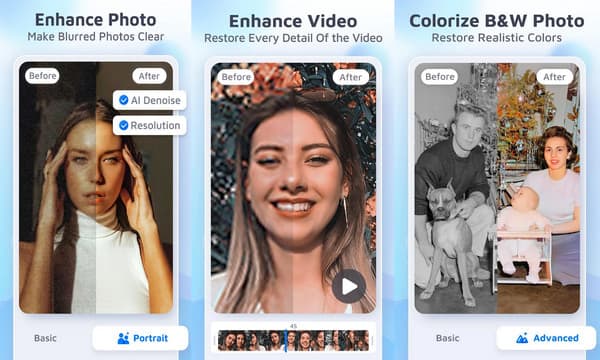
Ứng dụng cuối cùng này bạn có thể sử dụng để làm mờ hình ảnh rất hiệu quả. Ứng dụng EnhanceFox cung cấp cho bạn ba phần để chỉnh sửa ảnh của bạn (Cơ bản, Chân dung và Siêu). Nó nhằm mục đích cứu vãn những bức ảnh có các bộ phận bị pixel, mờ và bị hỏng để bạn có thể lưu giữ hoặc chia sẻ chúng trên các tài khoản mạng xã hội. Ứng dụng này hứa hẹn sẽ tạo ra những hình ảnh với chất lượng HD.
Đặc trưng:
◆ Làm mờ hình ảnh với công nghệ AI tự động phát hiện.
◆ Ứng dụng một cú nhấp chuột để sửa chữa và loại bỏ các phần hình ảnh không cần thiết.
◆ Cho phép tạo hình đại diện từ ảnh và làm cho chúng trông sống động.
◆ Cải thiện độ rung của màu sắc đối với hình ảnh mà không làm biến dạng các chi tiết.
Câu hỏi thường gặp về Làm mờ hình ảnh
-
Yếu tố phổ biến có thể dẫn đến hình ảnh bị mờ là gì?
Một trong những lý do khiến ảnh của bạn bị mờ là cách bạn chụp ảnh trên thiết bị của mình. Nếu bạn không vững tay khi chụp ảnh, kết quả có thể là ảnh bị mờ. Trường hợp này có thể cải thiện với bộ ổn định hoặc trình chỉnh sửa ảnh hiệu quả.
-
Làm thế nào để chụp ảnh với nền mờ?
Nếu bạn sử dụng điện thoại thông minh, hãy chuyển đến tính năng Máy ảnh và chọn tùy chọn Chân dung. Tập trung vào đối tượng chính. Tùy thuộc vào thiết bị di động, bạn có thể điều chỉnh cường độ mờ của máy ảnh. Nhấn vào nút Máy ảnh để chụp ảnh.
-
Có thể làm mờ khuôn mặt trong ảnh không?
Bạn có thể loại bỏ hiệu ứng mờ bằng cách sử dụng trình chỉnh sửa ảnh đi kèm với công cụ làm sắc nét. Bạn có thể tăng độ tương phản cho các pixel của bức tranh. Nhưng đừng quá hy vọng vì nó sẽ chỉ xóa mờ một số thứ.
Phần kết luận
Bây giờ bạn đã học cách làm mờ hình ảnh, bạn có thể thực hiện trên bất kỳ thiết bị nào như điện thoại thông minh hoặc máy tính xách tay. Một số ứng dụng cung cấp phiên bản cao cấp để mở khóa các hiệu ứng đặc biệt khác, nhưng với AnyRec AI Image Upscaler, bạn sẽ không cần phải đăng ký hoặc đăng ký. Truy cập trang web chính thức của AnyRec và tìm các công cụ chỉnh sửa video, hình ảnh và âm thanh hữu ích hơn.

